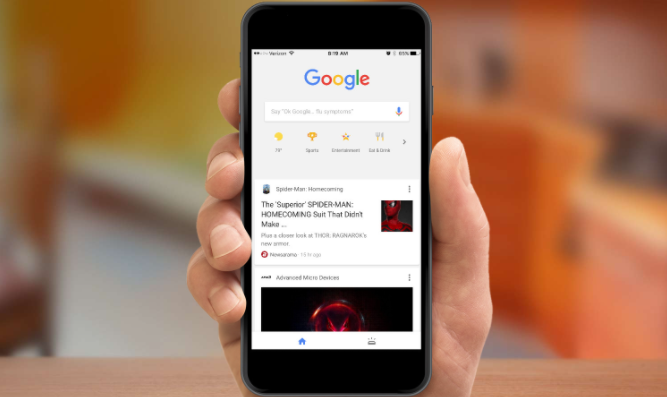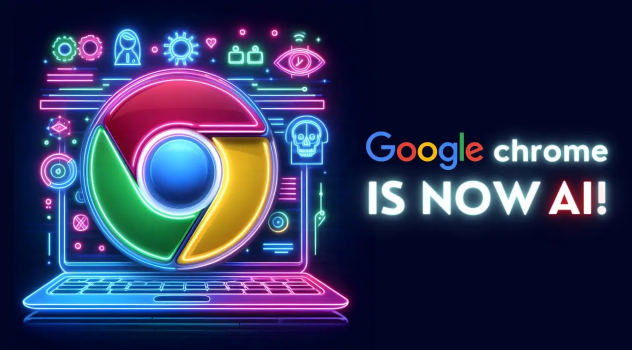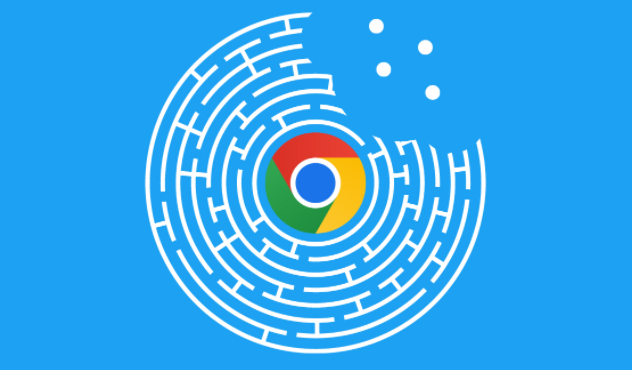google Chrome浏览器视频下载插件安装与使用详解

1. 访问Chrome应用店
- 打开Chrome浏览器→在地址栏输入`chrome://extensions/`并回车→点击左上角“打开Chrome网上应用店”按钮→进入官方插件商店页面。
2. 搜索并筛选插件
- 在应用店搜索框输入关键词(如“视频下载”)→选择评分高、用户量大的插件(如Video Downloader、Ant Video Downloader等)→查看插件详情页确认功能与权限。
3. 安装插件
- 点击“添加到Chrome”按钮→在弹出的确认窗口中点击“添加扩展程序”→等待安装完成→插件图标会出现在浏览器右上角。
4. 配置插件设置
- 点击插件图标→进入设置页面→可选择“自动检测视频”“过滤广告”“自定义下载路径”等选项→建议保留默认设置以避免兼容性问题。
5. 下载视频
- 打开包含目标视频的网页→点击插件图标→在弹出的面板中选择需要下载的视频文件(如不同清晰度版本)→点击“下载”按钮→选择保存位置即可完成。
6. 离线安装(备用方法)
- 从可信网站下载`.crx`格式插件文件→打开Chrome扩展管理页面(`chrome://extensions/`)→启用右上角“开发者模式”→将文件拖拽到页面中→点击“添加扩展程序”完成安装。
请注意,由于篇幅限制,上述内容可能无法涵盖所有可能的解决方案。如果问题仍然存在,建议进一步搜索相关论坛或联系技术支持以获取更专业的帮助。